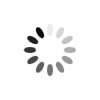როგორ დავდოთ რილსი ინსტაგრამზე
განსაზღვრეთ თქვენი მიზანი. გსურთ ამ თვეში მეტი პროდუქტის გაყიდვა? ან იქნებ ცდილობთ 100-ზე მეტი გამომწერი მოგემატოთ კვირის ბოლომდე? სანამ გადაიღებთ თქვენს რილსს, გაითვალისწინეთ მიზანი და ამის მიხედვით განსაზღვრეთ სცენარიც. ეს დაგეხმარებათ, რომ თქვენი რილსები უფრო ეფექტური გახადოთ და წარმატებაც არ დააყოვნებს.
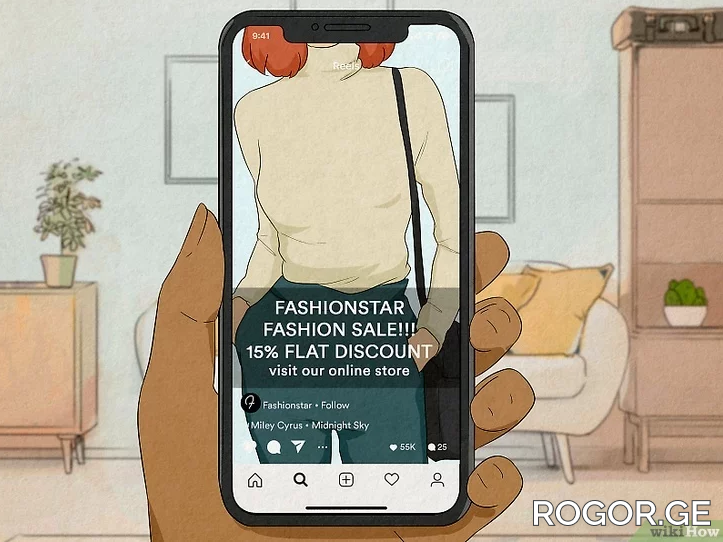
აირჩიეთ შესაბამისი თემა. მიუხედავად იმისა, რომ რილსი შესანიშნავი საშუალებაა რაიმე ახალი სცადოთ, თქვენი რილსი გარკვეულწილად უნდა იყოს დაკავშირებული თქვენს კონტენტთან. ჩამოთვალეთ რამდენიმე თემა, რომელიც დაანტერესებს თქვენს გამომწერებს და შეარჩიეთ თემები, რომლებსაც აქვთ საუკეთესო პოტენციალი იქცნენ მოკლე, სახალისო ვიდეოებად.
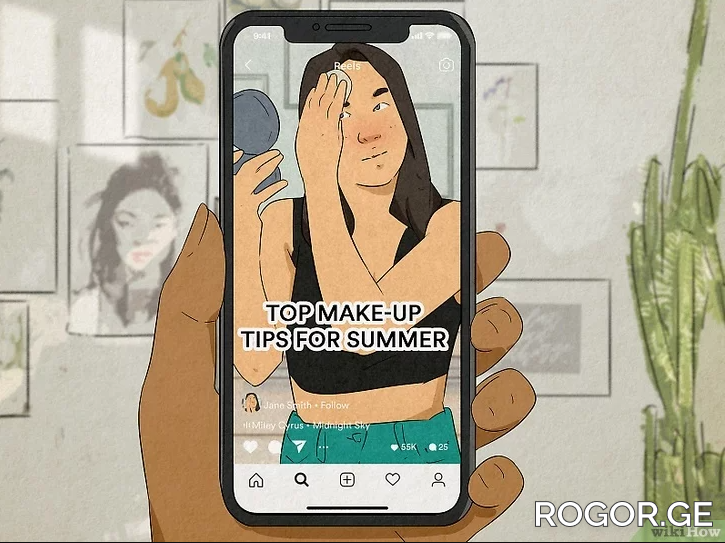
დააჭირეთ Reels ჩანართს Instagram-ის ბოლოში. ეს არის სამკუთხედის ხატულა ეკრანის ქვედა ცენტრში. ეს გადაგიყვანთ Reels გვერდზე, სადაც შეძლებთ რილსის აწყობას.
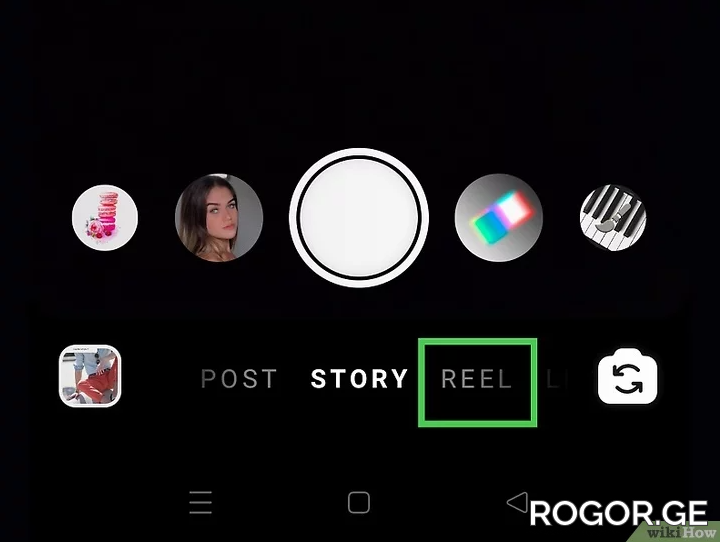
დააჭირეთ კამერის ნიშნაკს. დააჭირეთ გალერეის ნიშნაკს პლუსის სიმბოლოთი ქვედა მარცხენა მხარეს, რათა აირჩიოთ თქვენი სასურველი ვიდეოები camera roll-იდან.
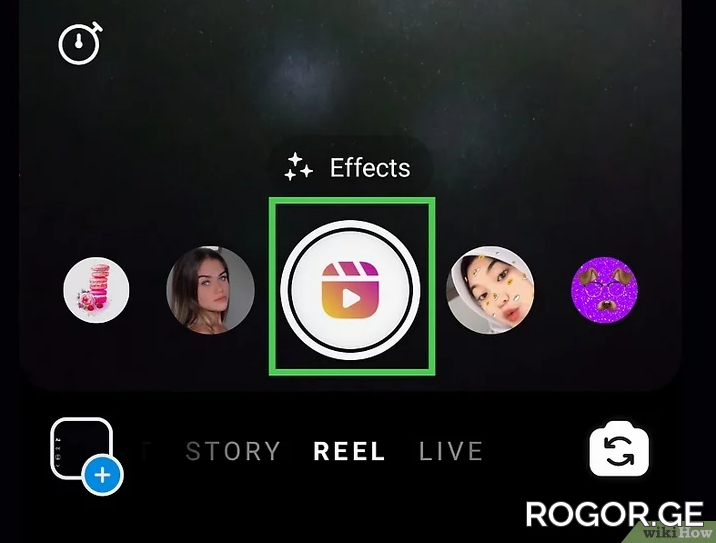
სცადეთ ეფექტები. თუ მოგწონთ ინსტაგრამ სთორის ეფექტები, ისინი ასევე ხელმისაწვდომია რილსისთვის. ნახეთ ეფექტები ეკრანის ბოლოში, ან ცენტრში, რათა დაათვალიეროთ მომხმარებლის მიერ შექმნილი ასობით ეფექტი.
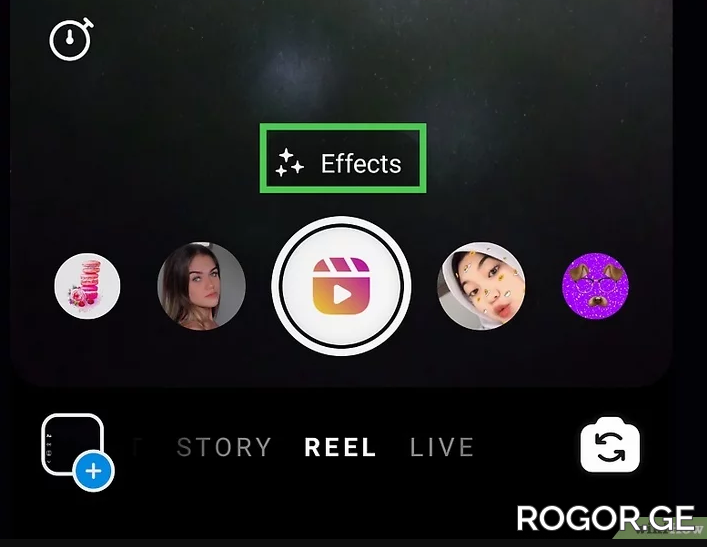
აირჩიეთ მელოდია თქვენი რილსისთვის. თქვენი რილსისთვის სწორი მუსიკის არჩევა გადამწყვეტია მისი წარმატებისთვის! მუსიკის დამატება შეგიძლიათ ნებისმიერ დროს, მათ შორის მას შემდეგ, რაც დაასრულებთ რილსის დადებას. შეგიძლიათ რილსს მუსიკის ის ნაწილი დაადოთ, რომელიც მოგწონთ. თქვენ შეგიძლიათ ნახოთ ის სიმღერები, რომლებიც პოპულარულია ინსტაგრამ რილსისთვის და მათგან აარჩიოთ.

დააჭირეთ მრგვალ წრეს ჩაწერის დასაწყებად (და შესაჩერებლად). თქვენ შეგიძლიათ ჩაწეროთ თქვენი 60 წამიანი რილსი ერთდროულად, ან შეგიძლიათ მონაკვეთებად დაყოთ და შემდეგ შეაერთოთ. ვარდისფერი ხაზი გამოჩნდება ეკრანის ზედა ნაწილში სეგმენტის მოცულობის საჩვენებლად.
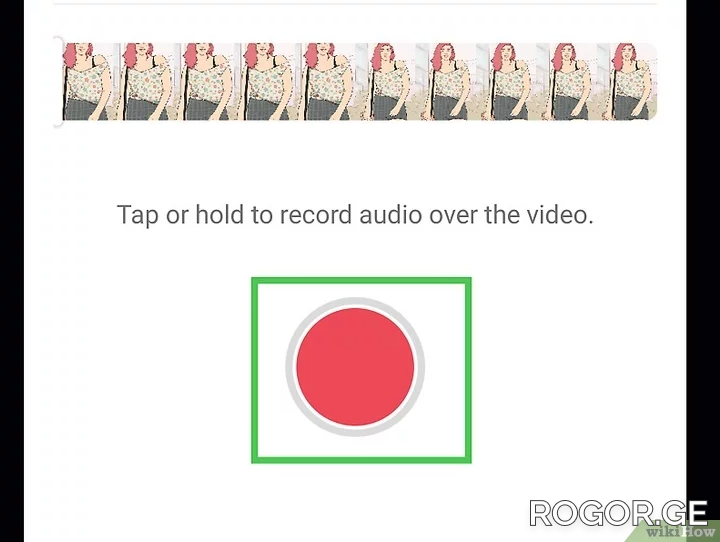
გააგრძელეთ ჩაწერა და შემდეგ დააჭირეთ შემდეგს. ამის შედეგად ნახავთ თქვენს რილსს.
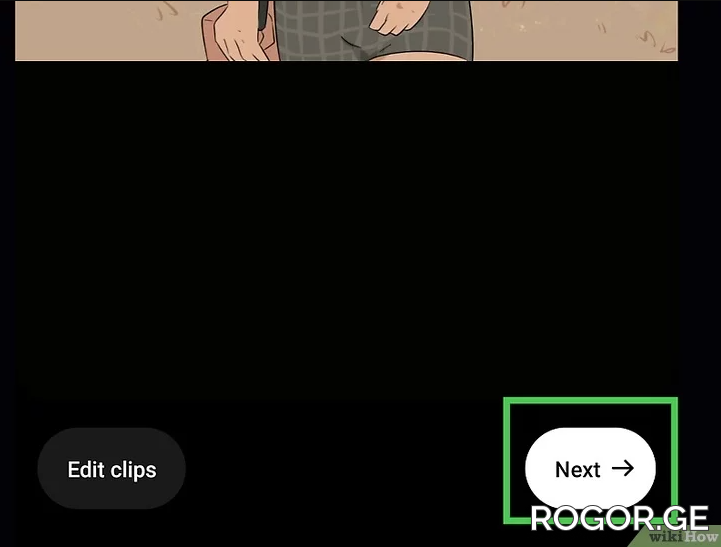
თქვენი კლიპების რედაქტირება, ნახვა ან ამოჭრა. თუ გსურთ რაიმეს შეცვლა, დააჭირეთ რედაქტირებას ბოლოში. ახლა შეგიძლიათ ნახოთ ცალკეული მონაკვეთები, რომელთა ამოჭრა, ხელახლა დამატება, ან თუნდაც ამოღება შეგიძლიათ რილსიდან.თუ გსურთ გააგრძელოთ ჩაწერა ამ რილსისთვის, დააჭირეთ დამატებას ბოლოში. შემდეგ კი დააჭირეთ შესრულებულია, როდესაც დაასრულებთ რედაქტირებას.
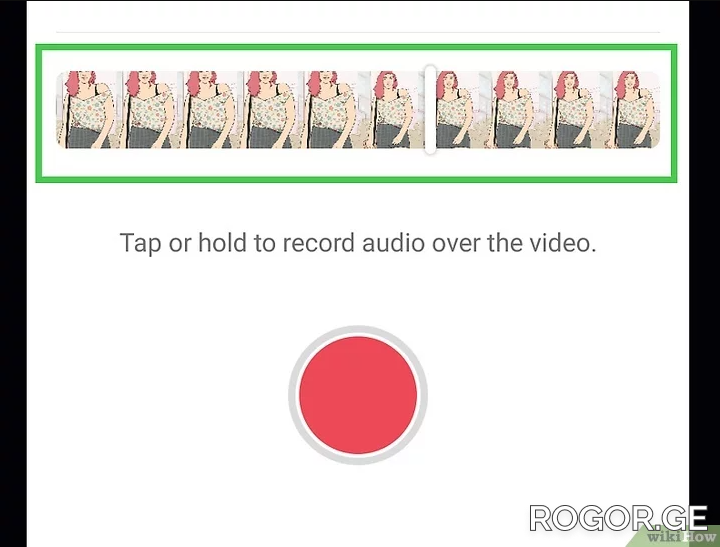
აუდიომიქსის მორგება. გადახედვის შემდეგ, შეგიძლიათ დააჭიროთ მუსიკის ნოტას ეკრანის ზედა ნაწილში, რათა დაარეგულიროთ კამერის მიკროფონის ხმა და თქვენი ფონური მუსიკის ხმა.თქვენ ასევე შეგიძლიათ შეხვიდეთ Voiceover ამ განყოფილებაში, რათა ჩაწეროთ საკუთარი ხმა ვიდეოს ნებისმიერ ნაწილზე საუბრისას, ან ნახეთ ხმის ეფექტები, რათა დაამატოთ სასაცილო ხმები, როგორიცაა ჭიკჭიკი ან სხვა.
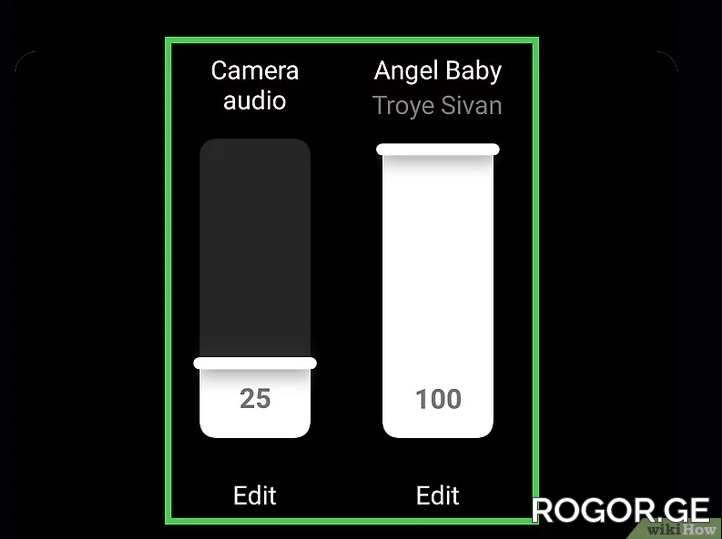
დაამატეთ ტექსტი, სტიკერები, ნახატები და ეფექტები. მათი დამატებისას, თქვენ შეძლებთ აკონტროლოთ რამდენი ხანი (და როდის) გამოჩნდება თითოეული ელემენტი ეკრანზე.

დაამატეთ თქვენი წარწერა და შესაბამისი ჰეშთეგები. ამის მეშვეობით გაუადვილებთ შესაბამისი ინტერესების მქონე ადამიანებს თქვენი რილსის პოვნას. შეგიძლიათ მონიშნოთ სხვებიც და მიუთითოთ ადგილმდებარეობა.
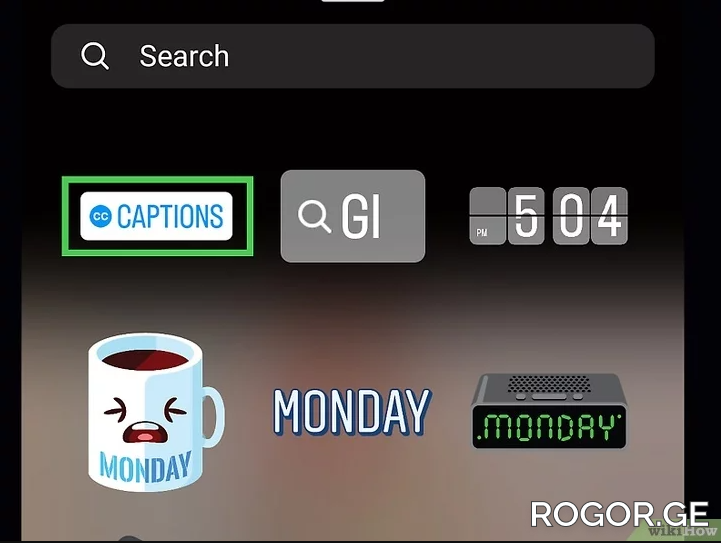
დააჭირეთ გაზიარებას თქვენი რილსის გამოსაქვეყნებლად. როდესაც თქვენ გააზიარებთ თქვენს Reel-ს, ის დაემატება თქვენი პროფილის Reels ჩანართს და თქვენი გამომწერებიც ნახავენ მას. რაც უფრო მეტ ადამიანს მოეწონება თქვენი რილსი, მით უფრო ფართო იქნება მასზე წვდომა.
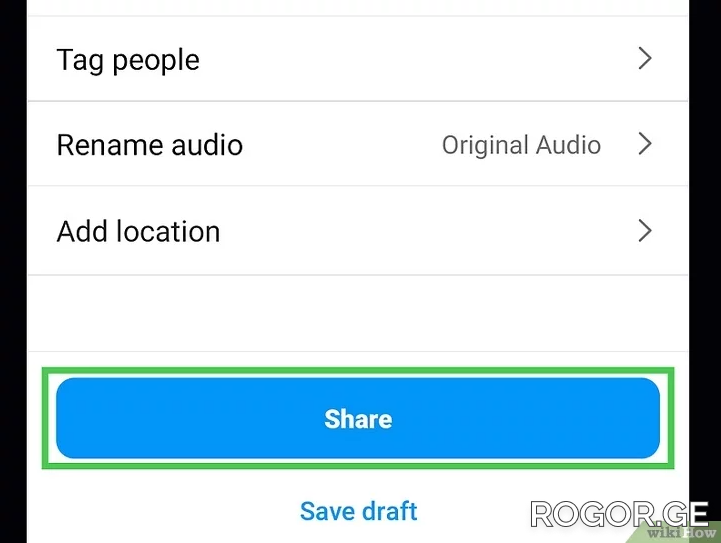
კიდევ უფრო მეტი ყურადღება მიაქციეთ თქვენს რილსს. ახლა, როდესაც თქვენ გააზიარეთ რილსი, შეგიძლიათ კიდევ უფრო გაზარდოთ მასზე წვდომა და თქვენი ჩართულობის მაჩვენებელი - შეგიძლიათ ის ავტომატურად დადოთ Facebook-ზე: ადამიანები, რომლებიც იყენებენ Facebook აპს, ასევე დაინახავენ თქვენს Reel-ს, თუ settingebi-დან მისცემთ დაშვებას, რომ თქვენი Reels შეთავაზებული იყოს Facebook-ზე.
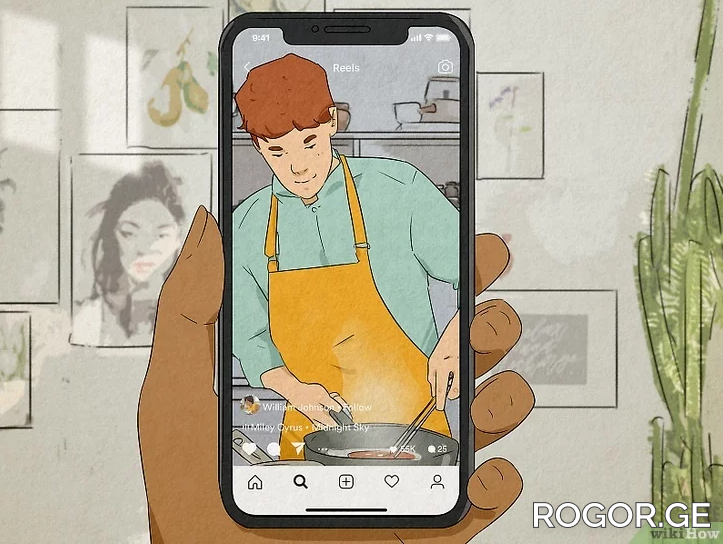
წყარო: wikihow.com